Windows 10 testa novo menu Iniciar e mudança no Alt+Tab
O menu Iniciar do Windows 10 está começando a mudar, mas nada perto da aberração que foi o mesmo menu Iniciar no Windows 8
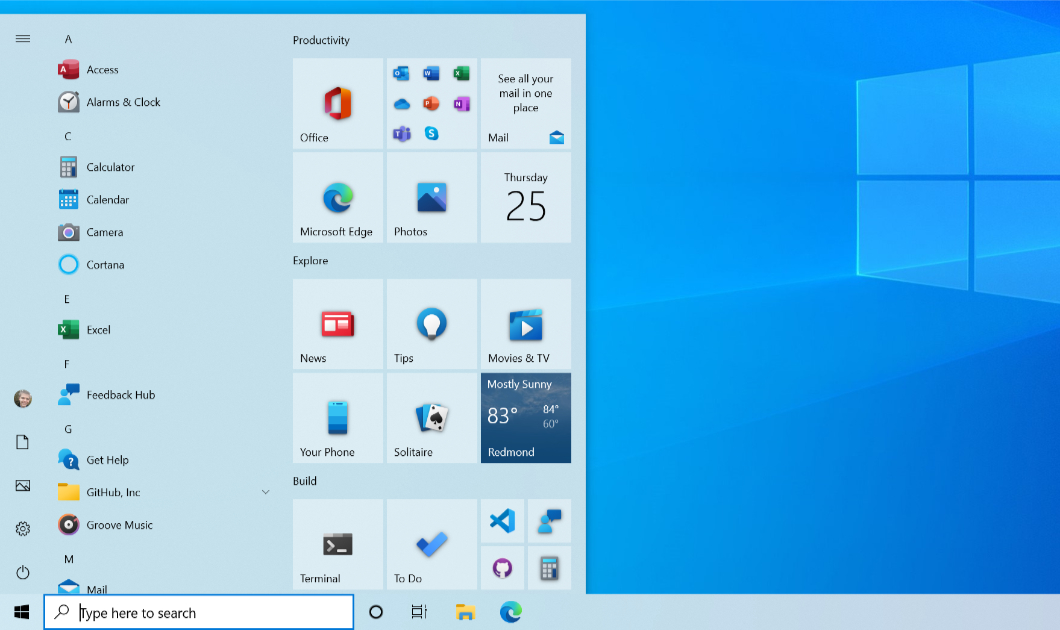
O menu Iniciar do Windows 10 está começando a mudar, mas nada perto da aberração que foi o mesmo menu Iniciar no Windows 8
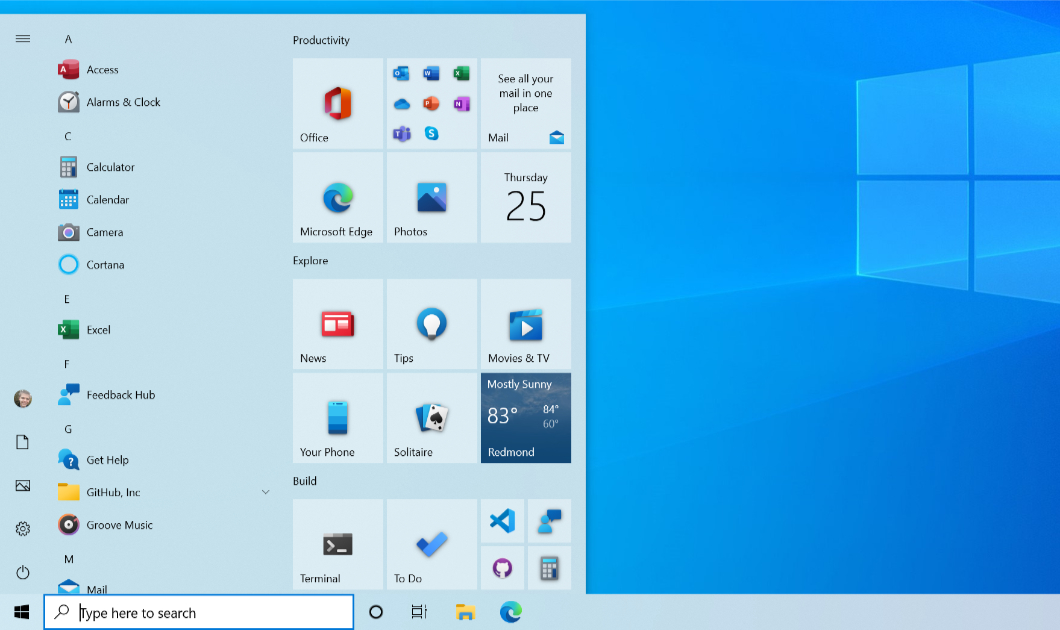
A Microsoft começou a distribuir a primeira versão de testes do Windows 10 com um visual diferente para o menu Iniciar. Ele ainda está lá, mas agora é ainda mais minimalista do que antes e a novidade também altera a forma de exibição das janelas abertas dentro do comando Alt+Tab.
A versão beta do Windows 10 que traz a alteração é a Build 20161 do programa Insider Preview, que já pode ser baixado diretamente do site da Microsoft. A maior mudança está exatamente no menu Iniciar, que perde o fundo de todos os ícones e deixa a exibição deles mais saltada, com efeito de sombra em alguns deles.
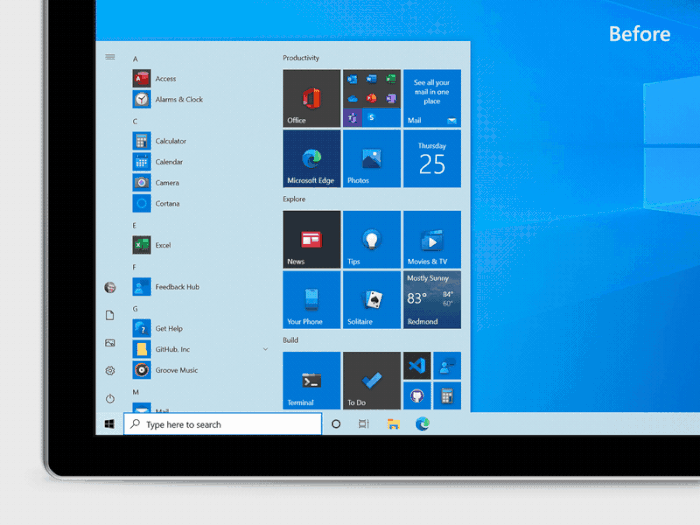
Nos blocos dinâmicos o fundo perde contraste, o que também aumenta a facilidade de encontrar um ícone específico, indo até mesmo na melhor leitura de conteúdo de outros – um bloco que não mudou é o de previsão do tempo. Estes novos ícones com sombra e nova cara estão espalhados por toda a suíte de apps do Office, além de programas da Microsoft, como o Edge, Calculadora, Email e Calendário.
O Alt+Tab também recebeu atenção nesta versão do Windows 10, só que de forma mais simples. A partir desta build, o menu de janelas abertas também exibirá todas as abas que estão abertas no Edge. A ideia parece bacana para quem, como eu, utiliza no máximo cinco abas, mas imagino o inferno visual que será para aqueles com dezenas e dezenas de abas. Pensando nestas pessoas, a Microsoft garante que será possível voltar ao Alt+Tab sem as abas de seu navegador.
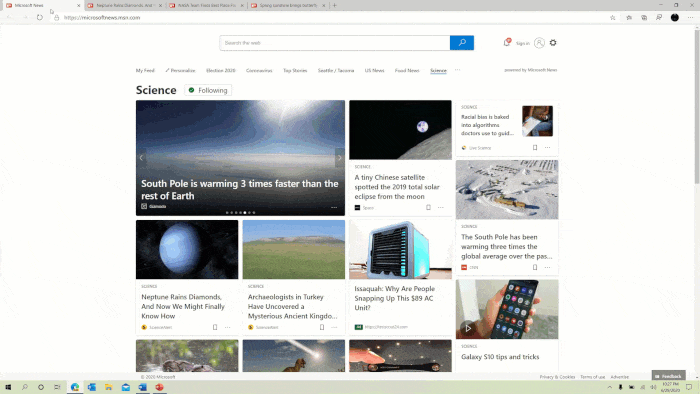
Outras novidades menores aparecem nesta atualização do sistema operacional, como duas formas diferentes de ícones que aparecem na barra de ferramentas no primeiro uso e que dão preferência para usuários de Xbox ou de Android. Se você vincular um celular Android ao sistema, o Meu Telefone aparece lá e ele troca de lugar com o app do Xbox se o usuário logar com uma conta da Xbox Live – nada foi comentado para quem está em ambas as situações.
Com informações: Microsoft.
